用2个路由串一串(两个路由器怎么串)
时间:2024/11/21作者:未知来源:争怎路由网人气:
前几天换了一个电视盒子,新盒子没有有线网口,只能通过WiFi连接。但因为电视盒子的位置有点不好,与路由之间隔了三堵墙,无线信号非常不好。任天堂switch也是放电视那个位置,虽然switch的信号比电视盒子好一些,但也是不理想。加之C点的卫生间和B点的房间无线都不好用,所以就打算改进一下家里的WiFi覆盖情况。
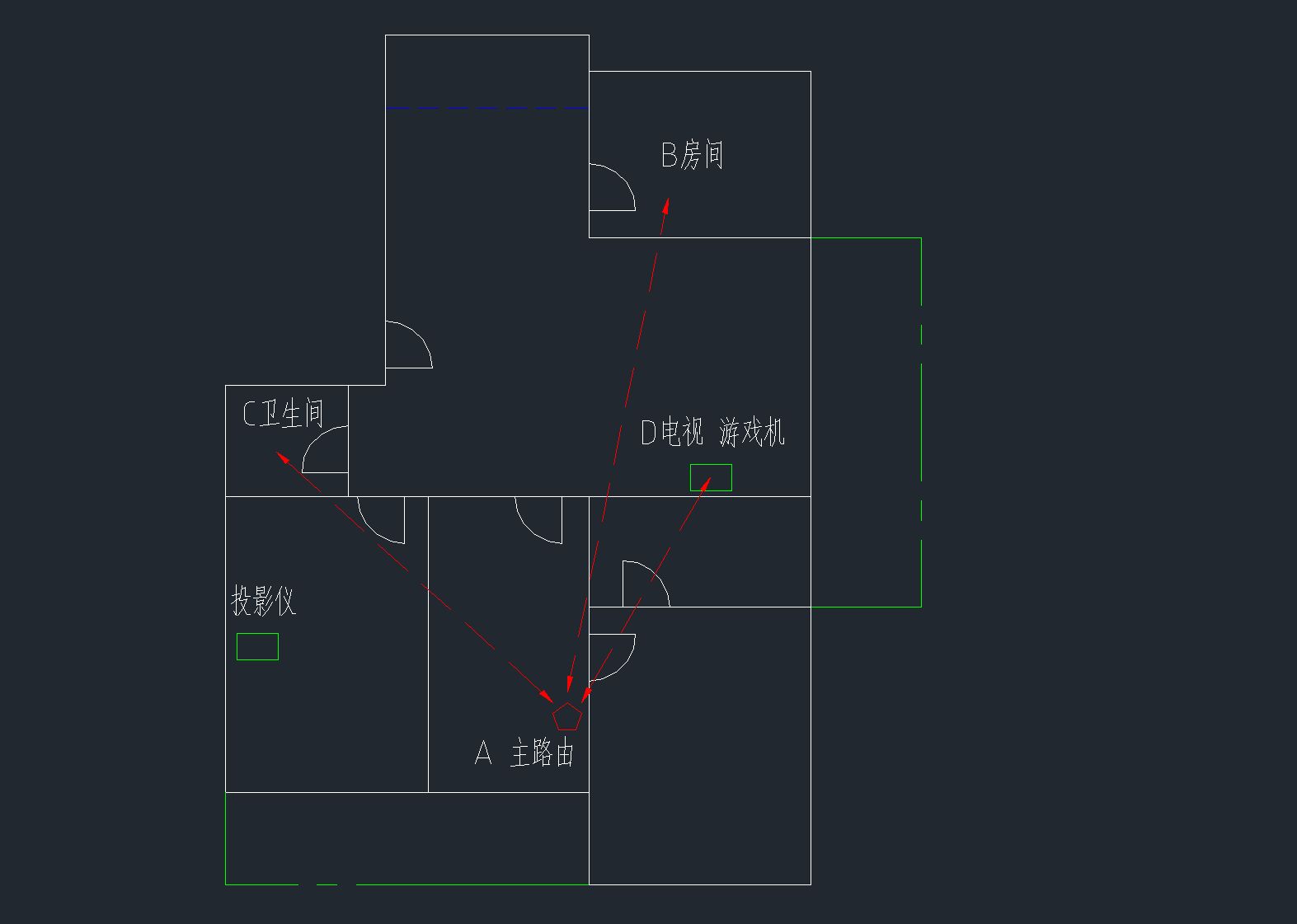
先说下我家里的情况和需求:面积大概129平,用的是中国移动的100M网线入户宽带(因为小区的原因,无法光纤入户)。设备的话,没有NAS,有线只连一台台式电脑;WiFi主要是电视盒子、手机和平板,笔记本电脑偶尔用,所以对于WiFi的极限速度和带机量没有特别的要求。
现在的路由器用的是非常普通的100多块的产品,平平无奇,稳定性一般,2个多月就需要手动重启一下。这次网络改造,就先把主路由也换了,再在D点加一个子节点,这样在家里任一个位置,与无线节点都最多只隔一堵墙。
设备的话,WiFi 6虽然好,但从我的需求看,WiFi 6的好处是很难体验到的,所以就选价廉物美的上代设备了。Linksys在54M年代我就开始用了,质量和可玩性都非常不错,使用体验很好,所以这次也选Linksys的WiF i5产品,我凭感觉挑了下面2个一高一低的搭配,价格非常美丽,性价比很高:
EA8100+EA7500S 5G双频无线千兆家用路由
开箱:
EA8100
LINKSYS 领势EA8100,支持4X4MU-MIMO技术,256QAM调制技术和Beamforming技术。搭配千兆网口,无线WiFi轻松满足高速家庭宽带用户需求以及智能家居设备接入。4根外置高增益天线,适合覆盖中小户型,畅快上网。

全家福:主机、天线、网线、电源、光盘和纸质说明书。

方形的大盒子外壳,正面布满了散热孔。

4天线的设计,侧边各一、后面双天线,天线为外螺内针sma头。

有USB3.0和USB2.0两个接口,一个WAN口和4个LAN口,加上硬电源开关的设计,非常经典的布局。

侧面和背部也是密布各种散热孔和散热槽,保证长时间大负荷的稳定工作。

天线接头做工精良,拧起来手感上佳。

完全体:

EA7500S
LINKSYS 领势 EA7500S支持3X3 MU-MIMO、256QAM调制技术和 Beamforming信号增强技术。搭配千兆网口,1900 M Wifi轻松满足家庭用户高速宽带以及智能家居设备接入。采用Beamforming睿动天线技术,定位已连接的无线设备的位置,集中无线传输波束,定向增强无线设备所处方位的无线信号。配备3根外置高增益天线,4x千兆LAN口+1×千兆WAN口,支持FTP、SMB等多种网络协议。

全家福:主机、网线、电源、光盘和纸质说明书。

天线是不可拆卸设计。

前置单USB3接口设计

背后也是1+4网口的设计

散热设计同样强悍。

初始化配置:
我们可以用LINKSYS APP来进行网络设置,易用性比传统的电脑浏览器设置要好得多,每一步都图文并茂,加上详细的说明,即使是没有网络相关知识也能够轻松上手。
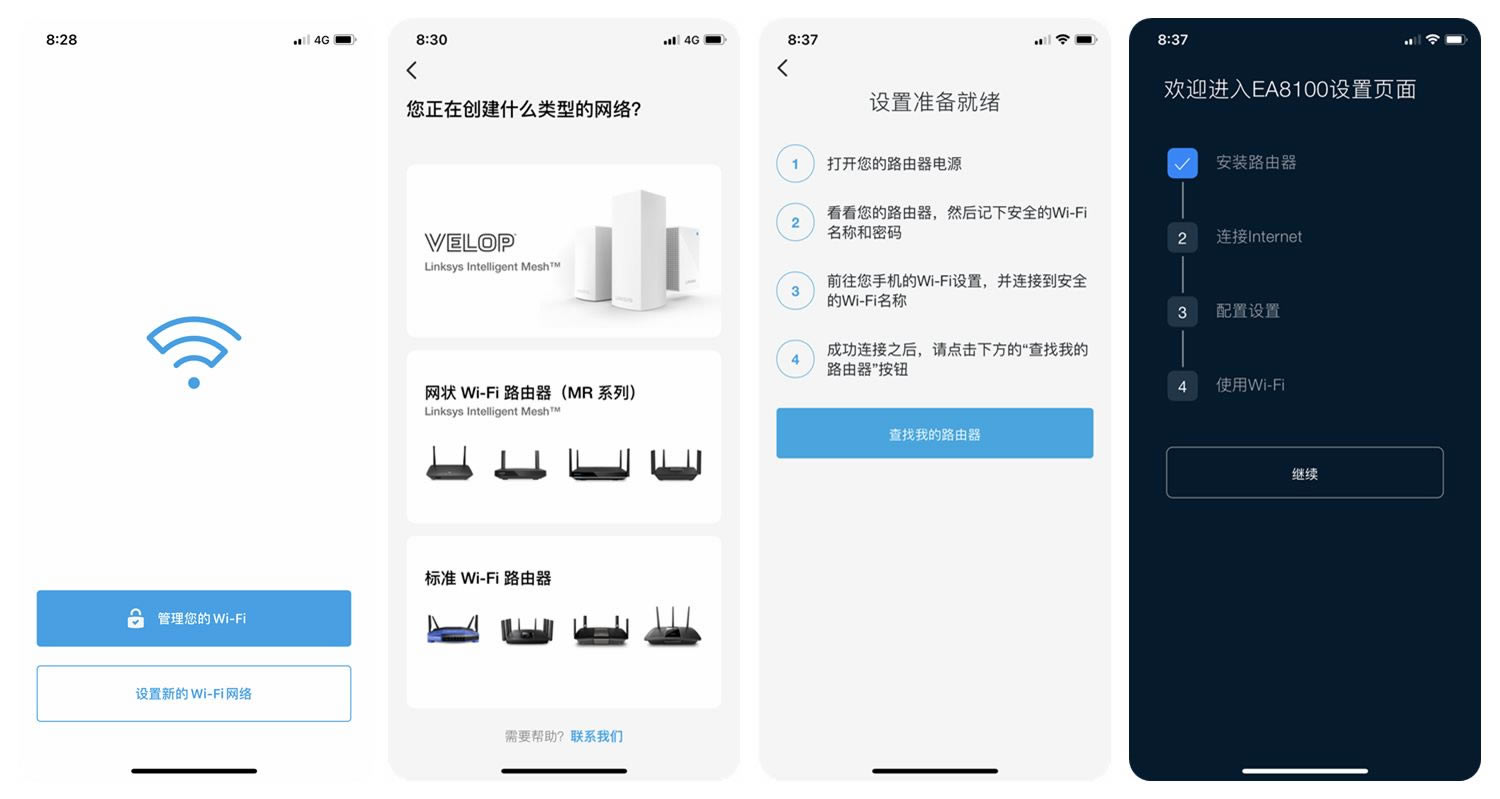
按部就班地填写相关数据即可
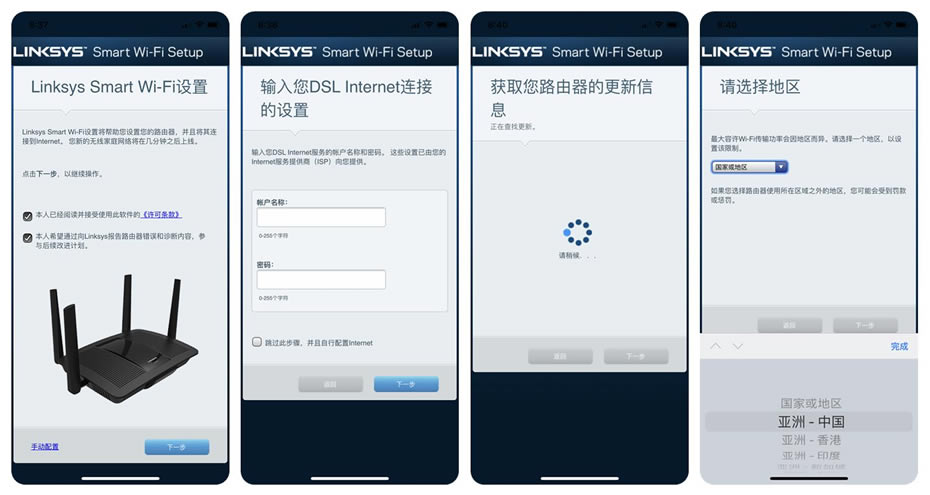
2.4G和5G我习惯融合。
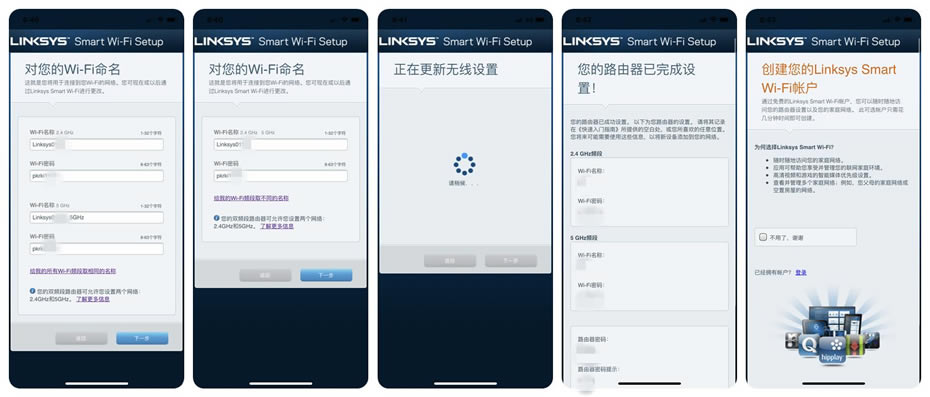
8100和7500S设置为一样的名称和密码,再通过网线,连接8100的L口和7500S的w口,不需要对路由器参数进行手动设置,APP会自动把路由器设置好,很方便 。
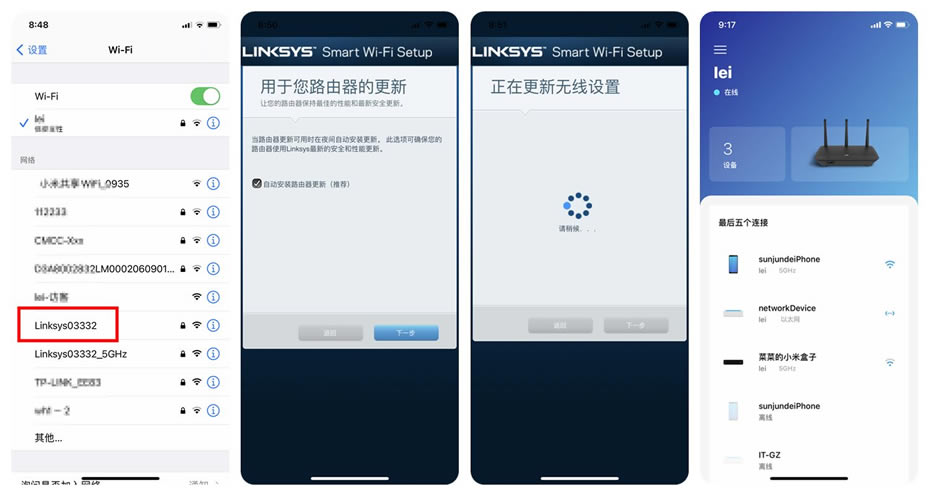
管理页面也很简单明了
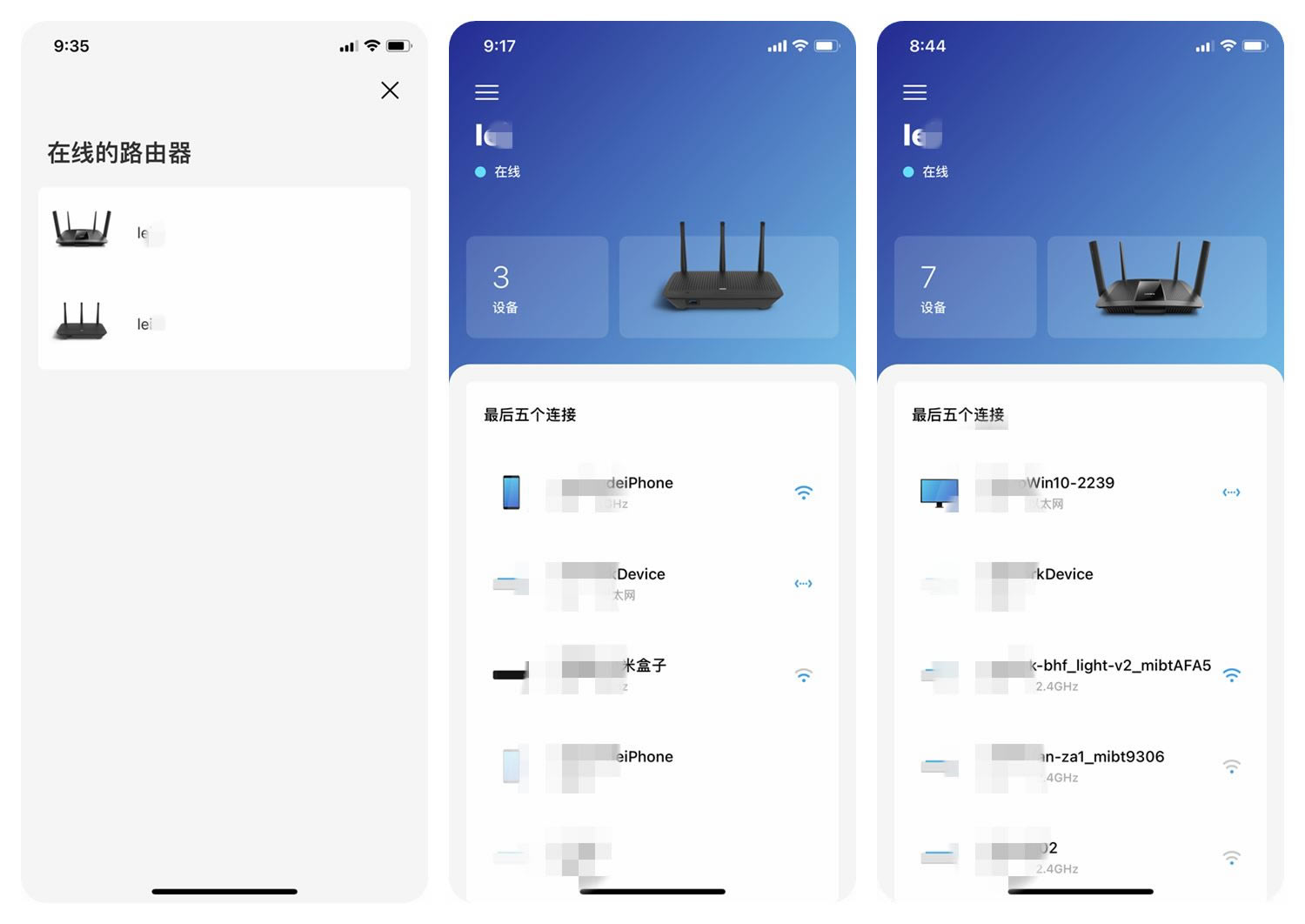
我最喜欢的是“设备优先级”设置,要比传统的利用IP地址来设置带宽更简单。
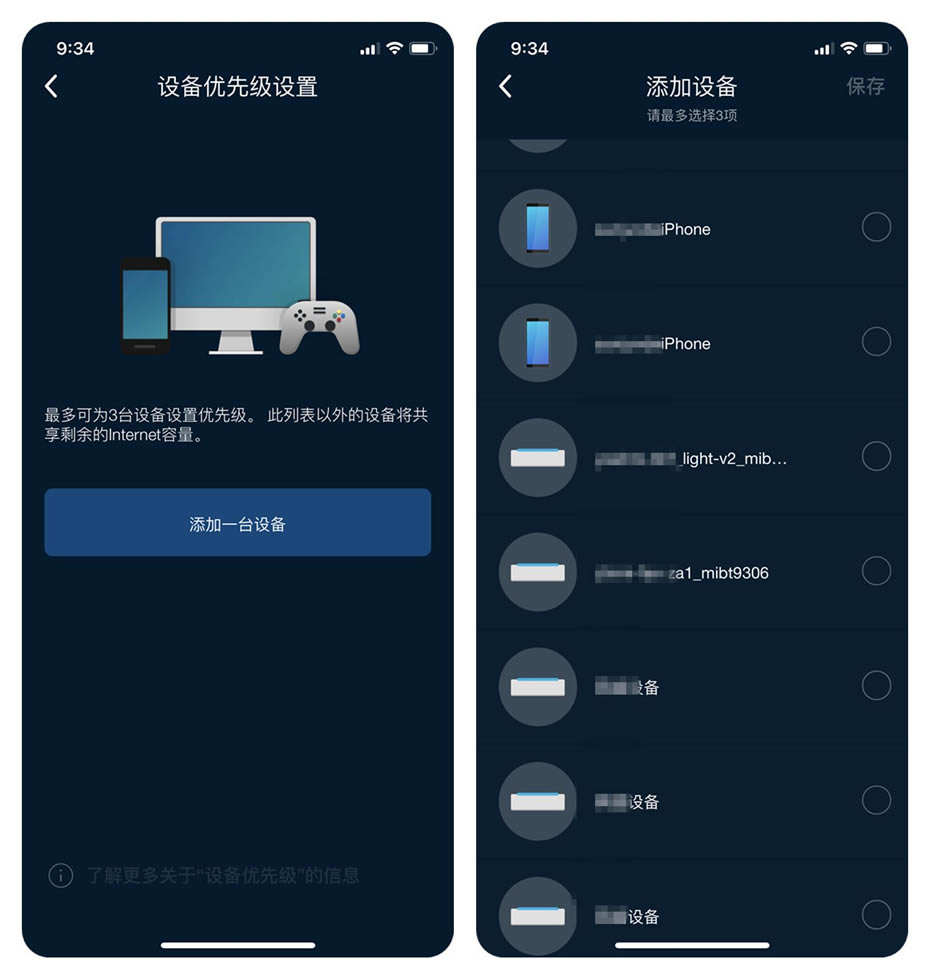
路由器直接塞柜子里。

今后设备多了,也可以固定在墙面上。

测试:
改进后的情况:原先信号不好的B、C处都只隔了一堵墙,D点几乎就是直连了。
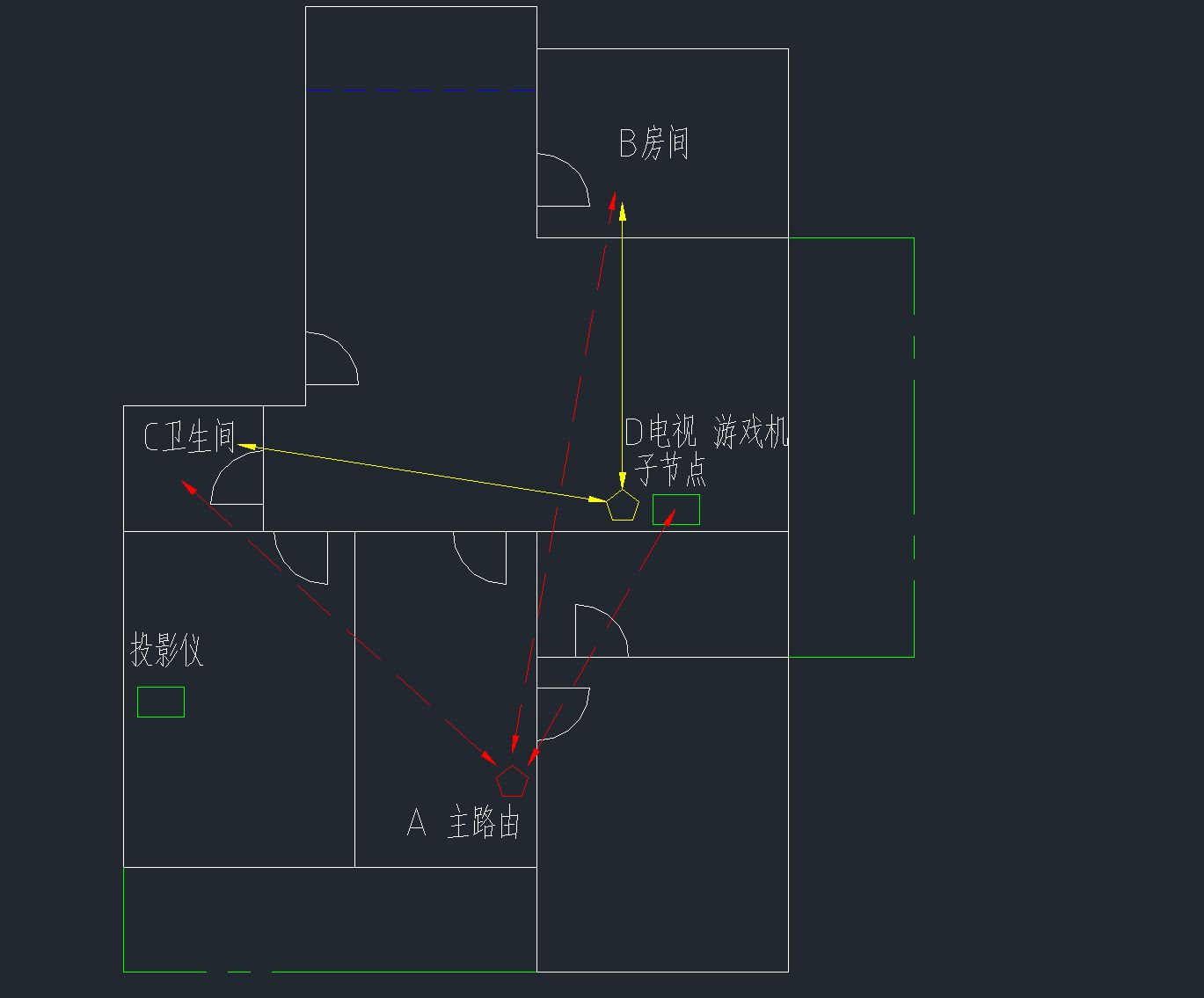
测试了一下网速,100Mbps的中国移动网线入户,A点主路由处92.5Mbps,非常不错,D点子节点出也跑出了94.4Mbps的最高速度;之前播放视频都会断断续续的B、C点,现在信号也变得不错。
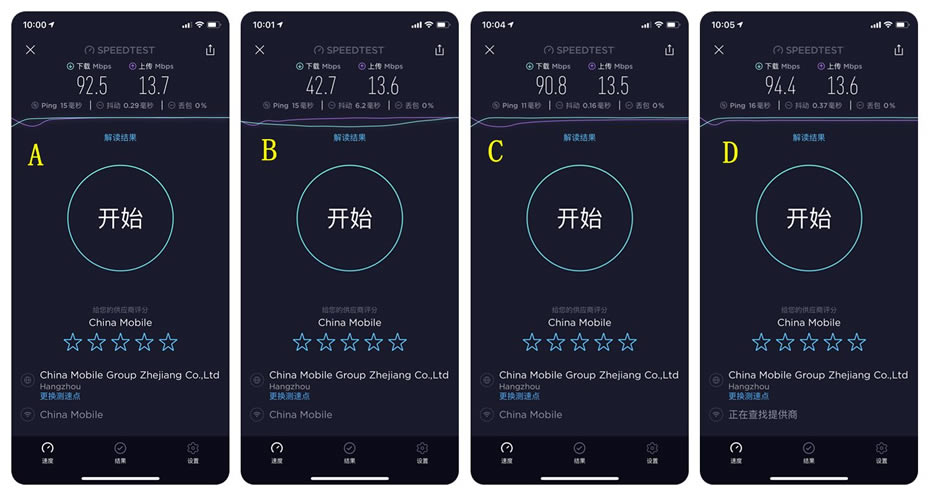
用WiFi测试大师跑了一下,大家直接看数据吧。
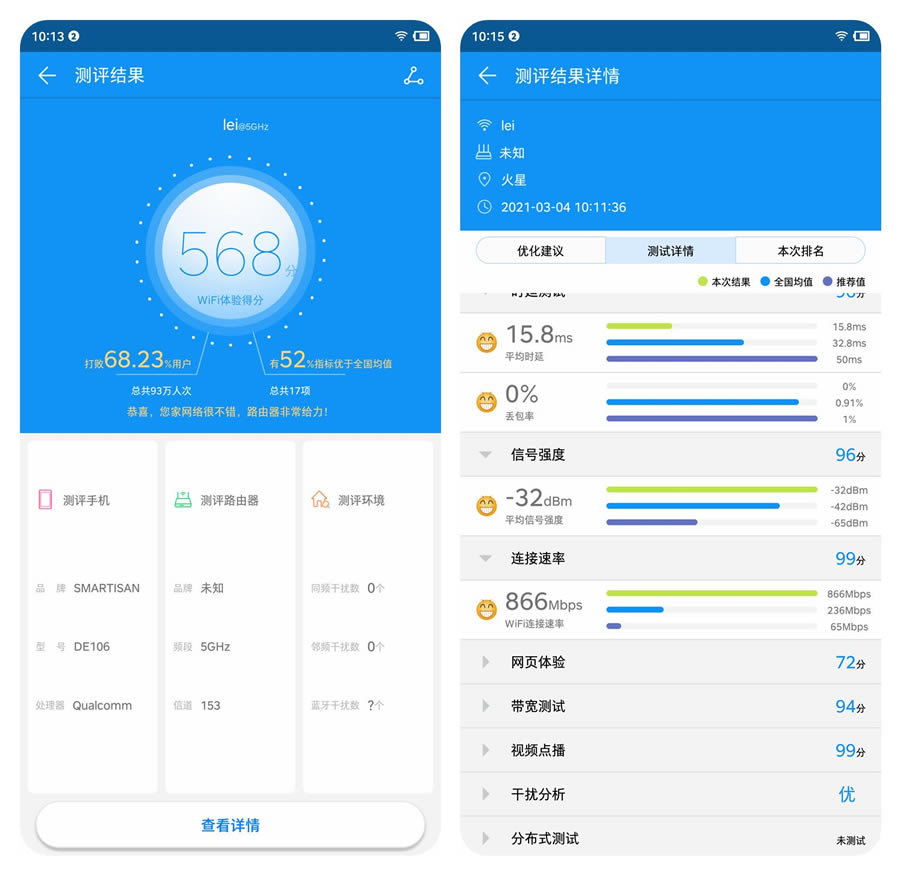
分布式测试:拿着手机在屋子里转了一圈,可以看到手机切换了路由器,用时54ms,最后评分也达到了92分的优级评价。看来这次的更新是达到了我的目的。

使用体验:
最明显的就是盒子型号满格了,儿子看动画片不需要为了流畅播放而刻意降低分辨率了。

之前,当我用迅雷下载的时候会独占几乎所有的资源,老路由器似乎无法胜任高负荷的工作,同网络下的其他设备几乎全部卡死。更换了新路由、进行了“设备优先级”设置之后,现在就算我全速下载,路由也能合理分配给其他设备足够的带宽,我看剧、LP大人刷抖音、儿子玩游戏可以互不干扰。全屋网络型号覆盖也很充分,各个房间都有很好的型号,特别是C点(客卫),刷起手机来流畅得很(好像有点不对……)。
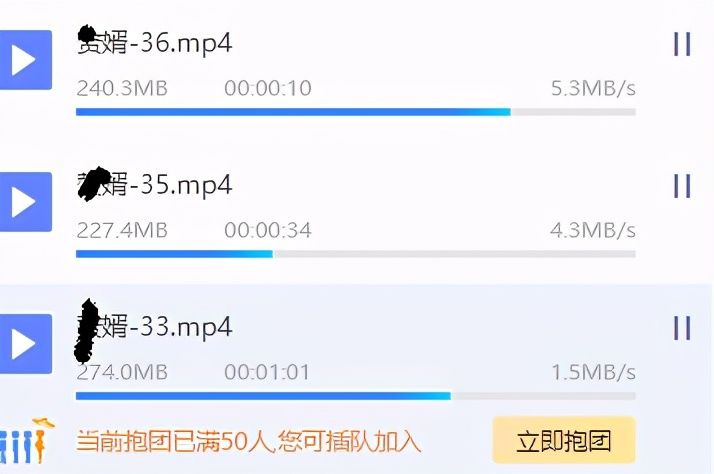

连扫地机也认为我家WIFI覆盖得非常好
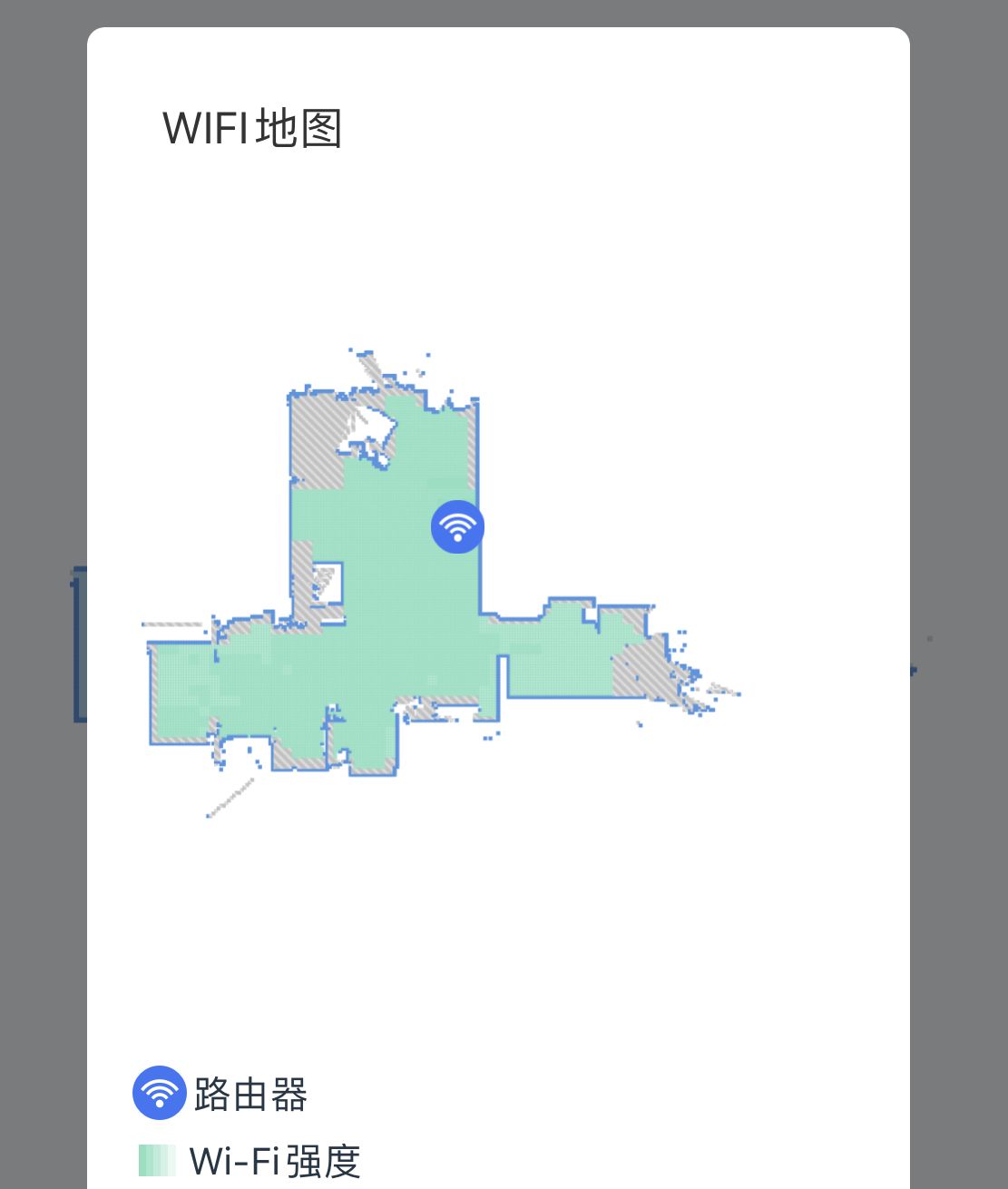
把一个U盘或者固态硬盘(非NTFS分区格式就行)插入路由上的USB口,就能作为简易NAS共享数据了。

控制面板里做好相关设置,账户密码、读写权限什么的。
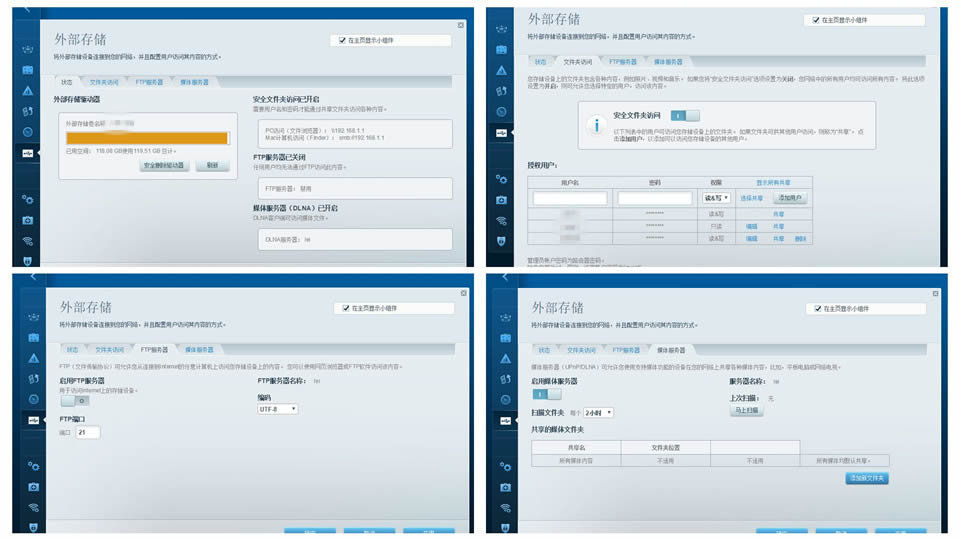
设置好之后,能通过局域网共享U盘里面的内容了,里面的照片、音乐和视频可以直接打开,得益于USB3.0高带宽,即使是高码率的高清视频(7148kbps)也能够流畅播放。
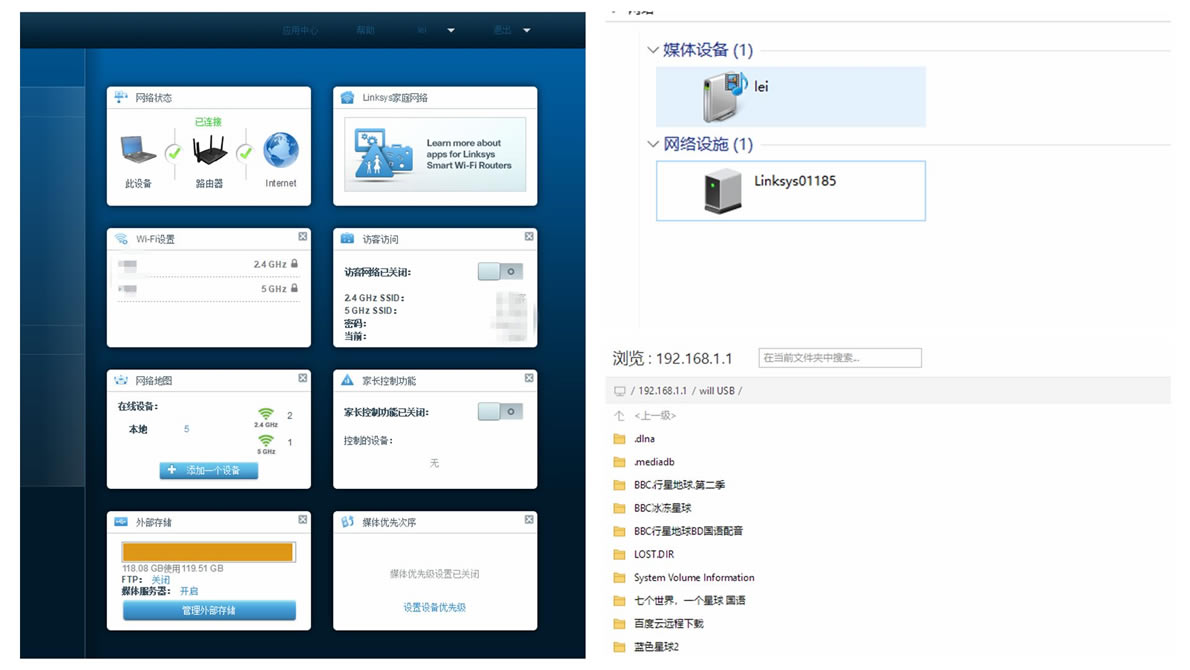
自从爸妈熟练使用微信、拼多多,成为网瘾老年以来,不止一次地向我投诉,厨房和卧室的WIFI信号太差,严重影响他们微信群交流和多多买菜。之前我也用过无线网络中续器来试图改善,但都可以说是无功而返。我也一起会把原来的老旧路由(A处)更换成为EA7500S,并且在B处也加一个EA7500S作为无线子节点。
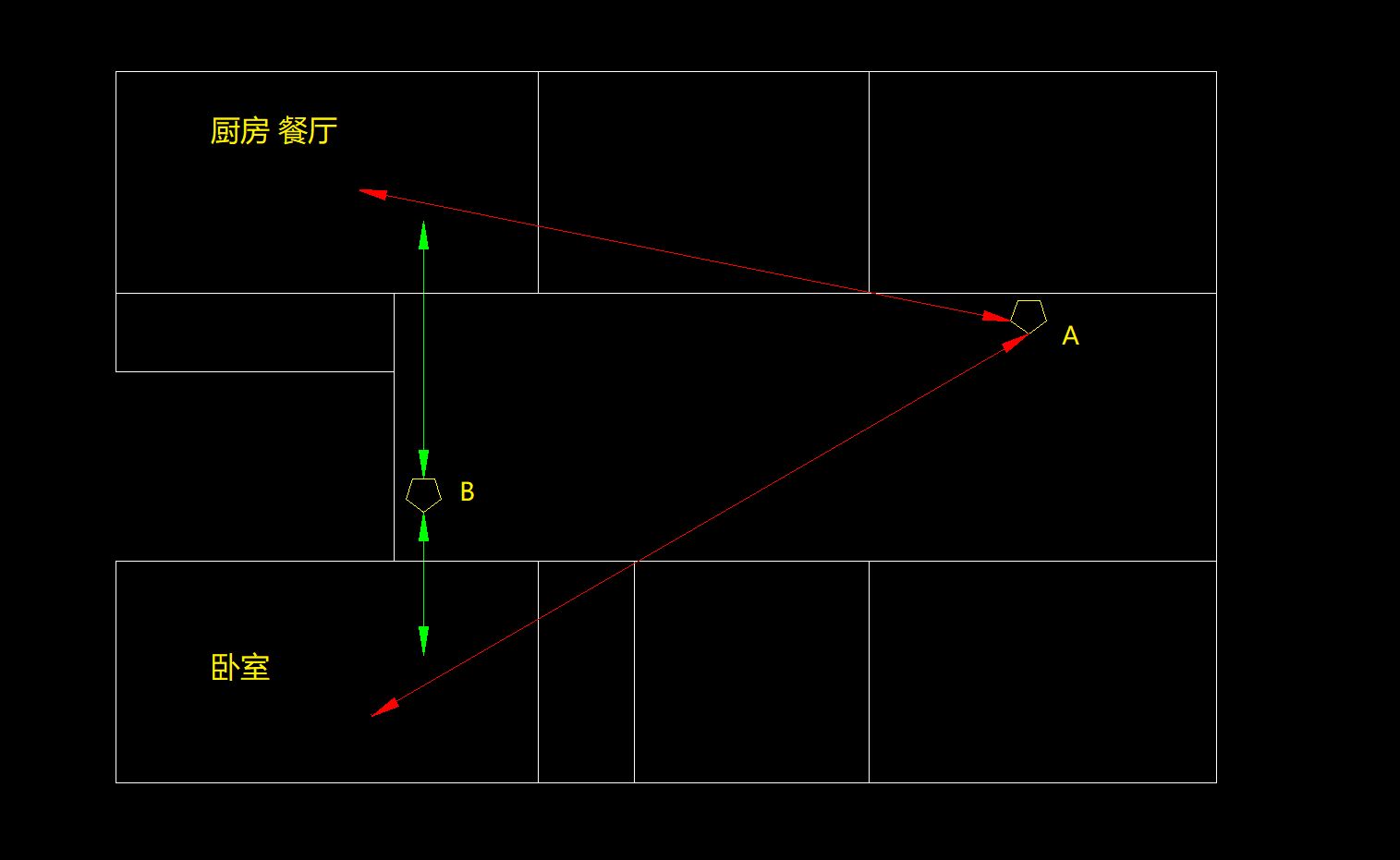

在餐厅和卧室我测了一下速度,感觉很理想,B这个位置放置节点的效果不错。母亲大人也表示,躺床上刷微信群的时候,广场舞团的小姐妹的各种自拍出原图速度更加快了……
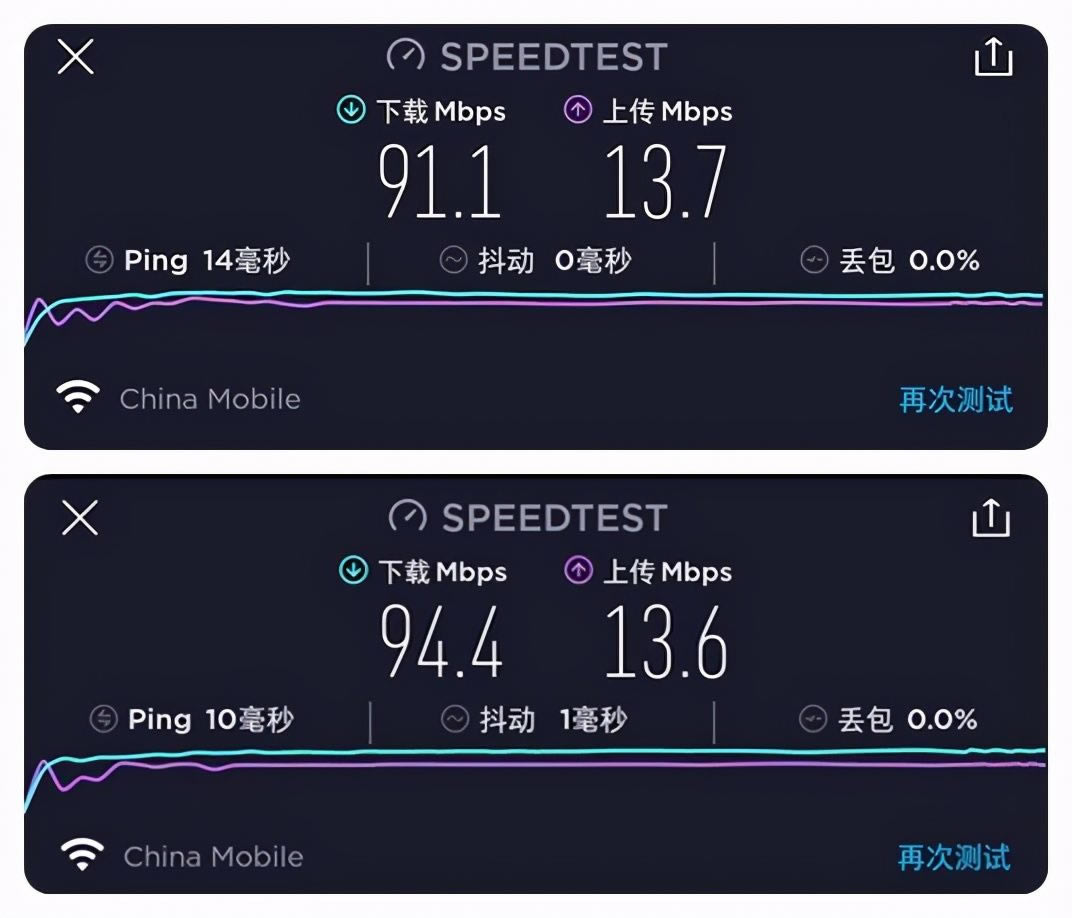
总结:
本次入手了领势的两款路由器比较完美地改善了我在家中的网络情况,使家里的网络实现了全屋覆盖,家里每个角落都能够保证网络信号的高速传输,改进所花费的投入也不多,整体来讲 ,这次的改进我非常的满意。
关键词:用2个路由串一串(两个路由器如何串)